I denne After Effects-opplæringen fokuserer vi på forhåndsvisningsområdet i brukergrensesnittet, spesielt på de ulike innstillingene og funksjonene som hjelper deg med å effektivt visualisere og optimalisere videoprosjektene dine. Forhåndsvisningsområdet er en avgjørende komponent når du arbeider med After Effects, da det lar deg se animasjonene og effektene dine i sanntid. Her lærer du hvordan du velger riktige innstillinger for video- og lydforhåndsvisning, samt hvordan du kan optimalisere ytelsen til After Effects under forhåndsvisning.
Viktigste oppdagelser
- Forhåndsvisningsområdet tillater tilpassede innstillinger for video- og lydforhåndsvisning.
- Du kan justere forhåndsvisningen til gjeldende arbeidsområde eller hele varigheten.
- Bildefrekvensen og "Oversikt"-funksjonen hjelper deg med å tilpasse forhåndsvisningen og øke ytelsen.
- Tastatursnarveien for forhåndsvisning spiller en viktig rolle i å hente lyd og video.
Trinn-for-trinn veiledning
La oss begynne med å se på brukergrensesnittet og hvordan du får tilgang til forhåndsvisningsalternativene.
For å gjøre dette åpner du prosjektet ditt og navigerer tilbake til ønsket komposisjon, i dette tilfellet DJI Mexico-komposisjonen. Dette lar deg få tilgang til tidslinjen og se de relevante sporene.
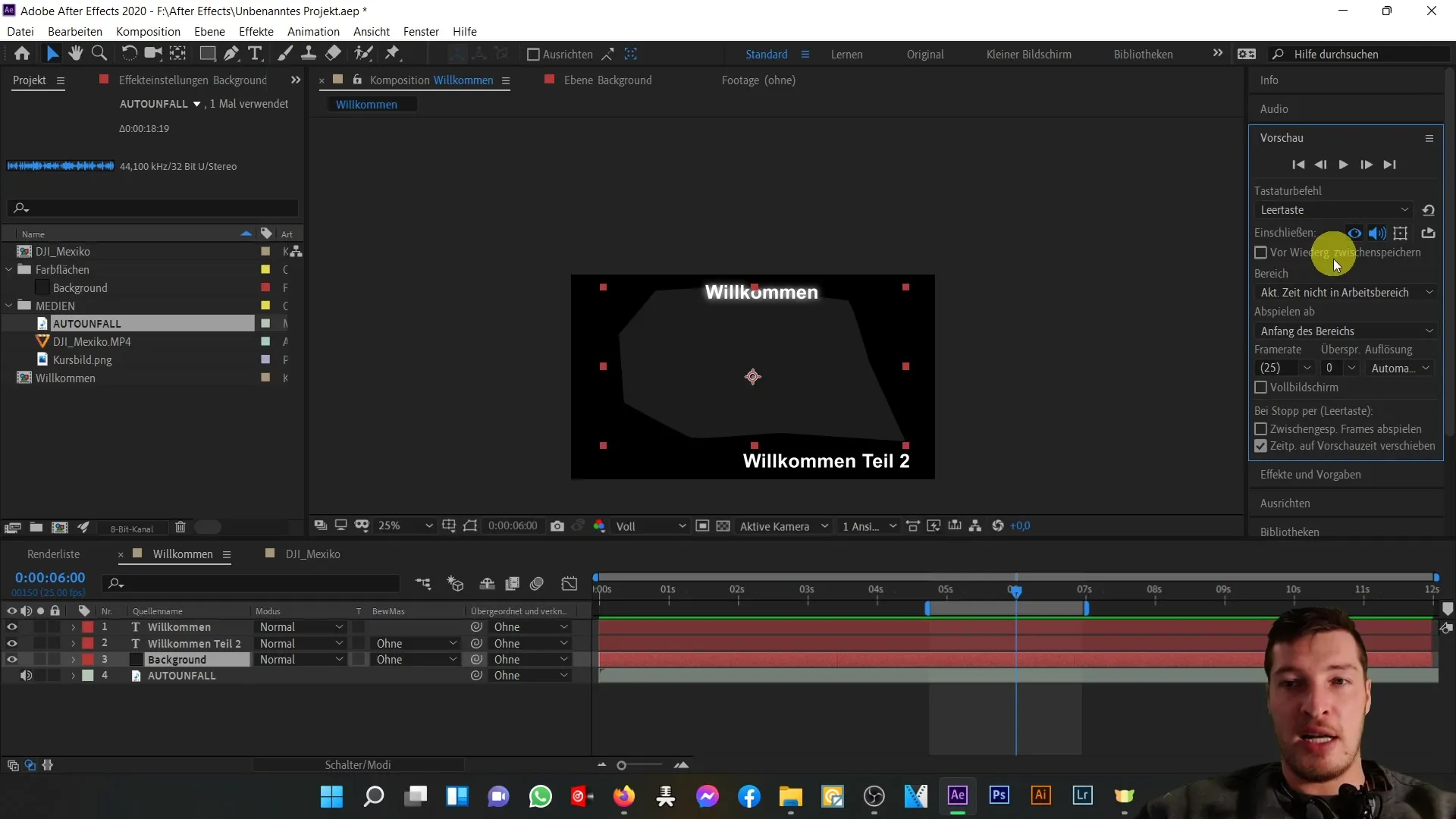
For å kunne bruke forhåndsvisningen riktig er det viktig å gjøre de nødvendige innstillingene. Forhåndsvisningsområdet er plassert på høyre side av brukergrensesnittet, der du kan velge ulike alternativer for video og lyd.
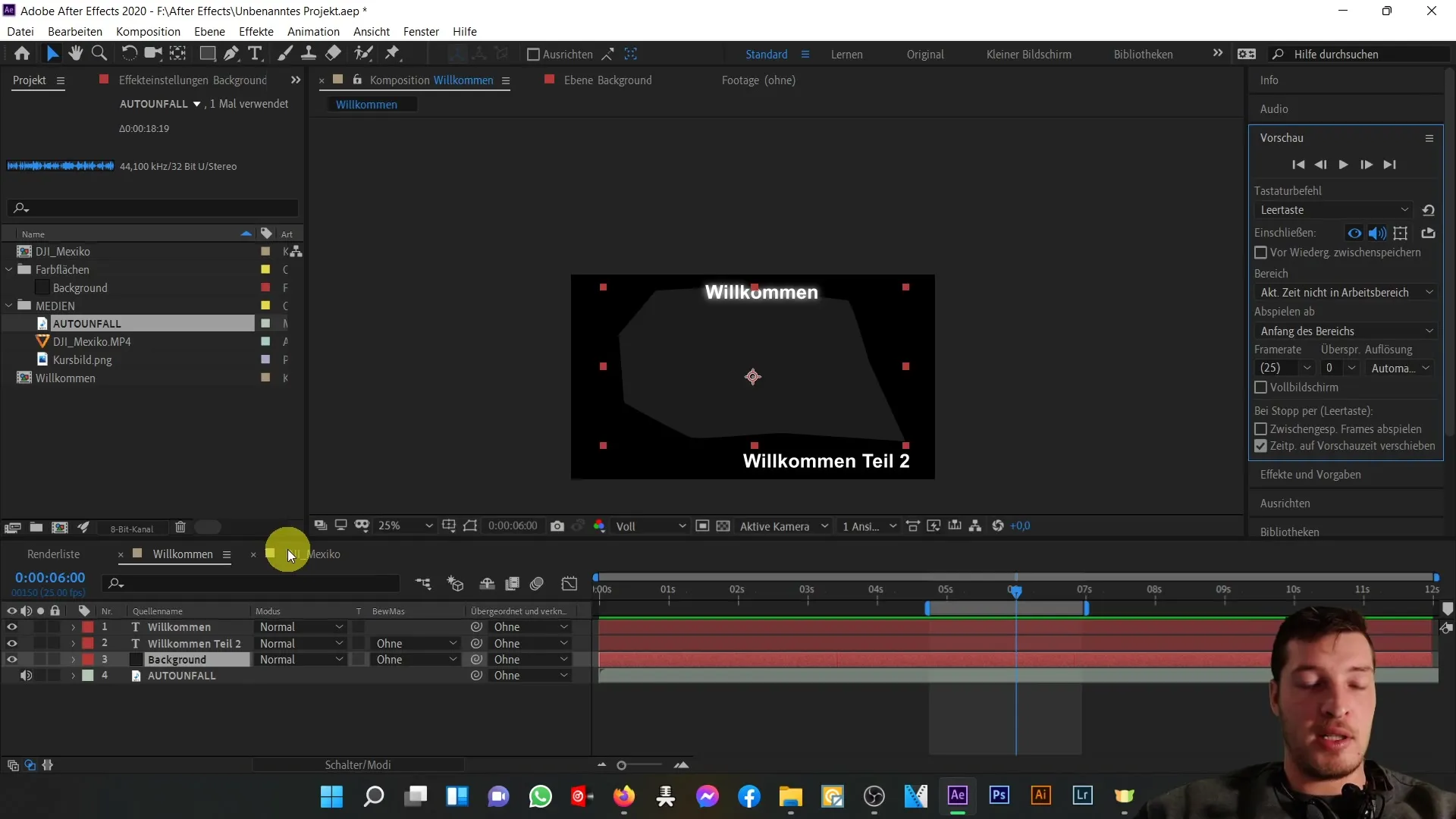
I tidslinjen kan du se posisjonen til tidsmarkøren, som hjelper deg med å lage målrettede forhåndsvisninger i prosjektet ditt. Du kan tilpasse arbeidsområdet ved å flytte det og tilpasse bredden. Dette hjelper deg med å isolere den delen av klippet du ønsker å se på på en enkel måte.
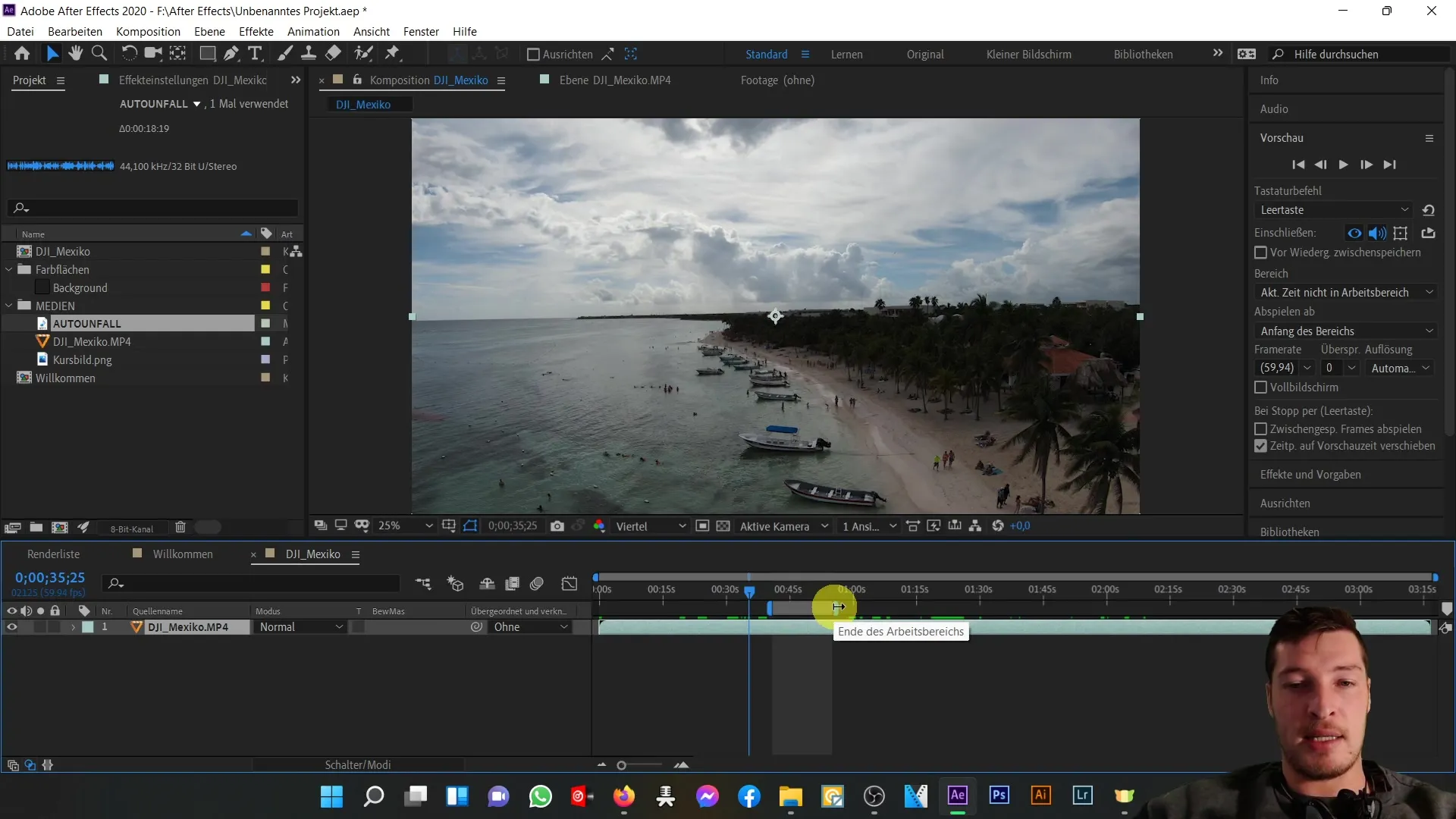
Når du trykker på mellomromstasten, forhåndsrendrer After Effects materialet basert på gjeldende innstilling. Det er viktig å bruke denne funksjonen for å få en første inntrykk av sluttproduktet.
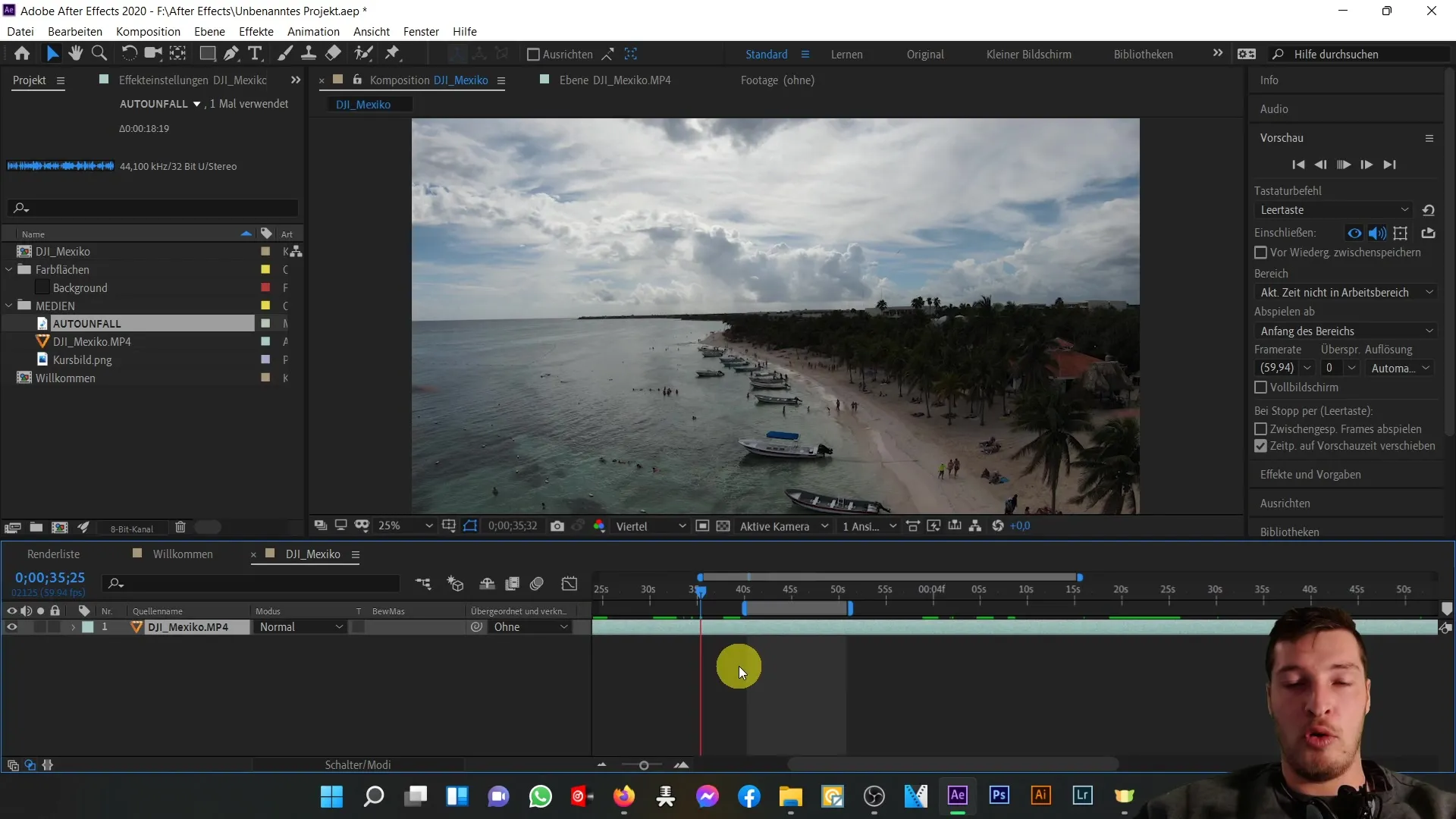
Forhåndsvisningen vises som standard med begge sporene – video og lyd. Du kan tilpasse dette ved å deaktivere høyttalerknappen i forhåndsvisningen. Hvis du klikker på høyttaleren, deaktiveres lydforhåndsvisningen, noe som kan være nyttig hvis du kun ønsker å sjekke videoinnholdet.
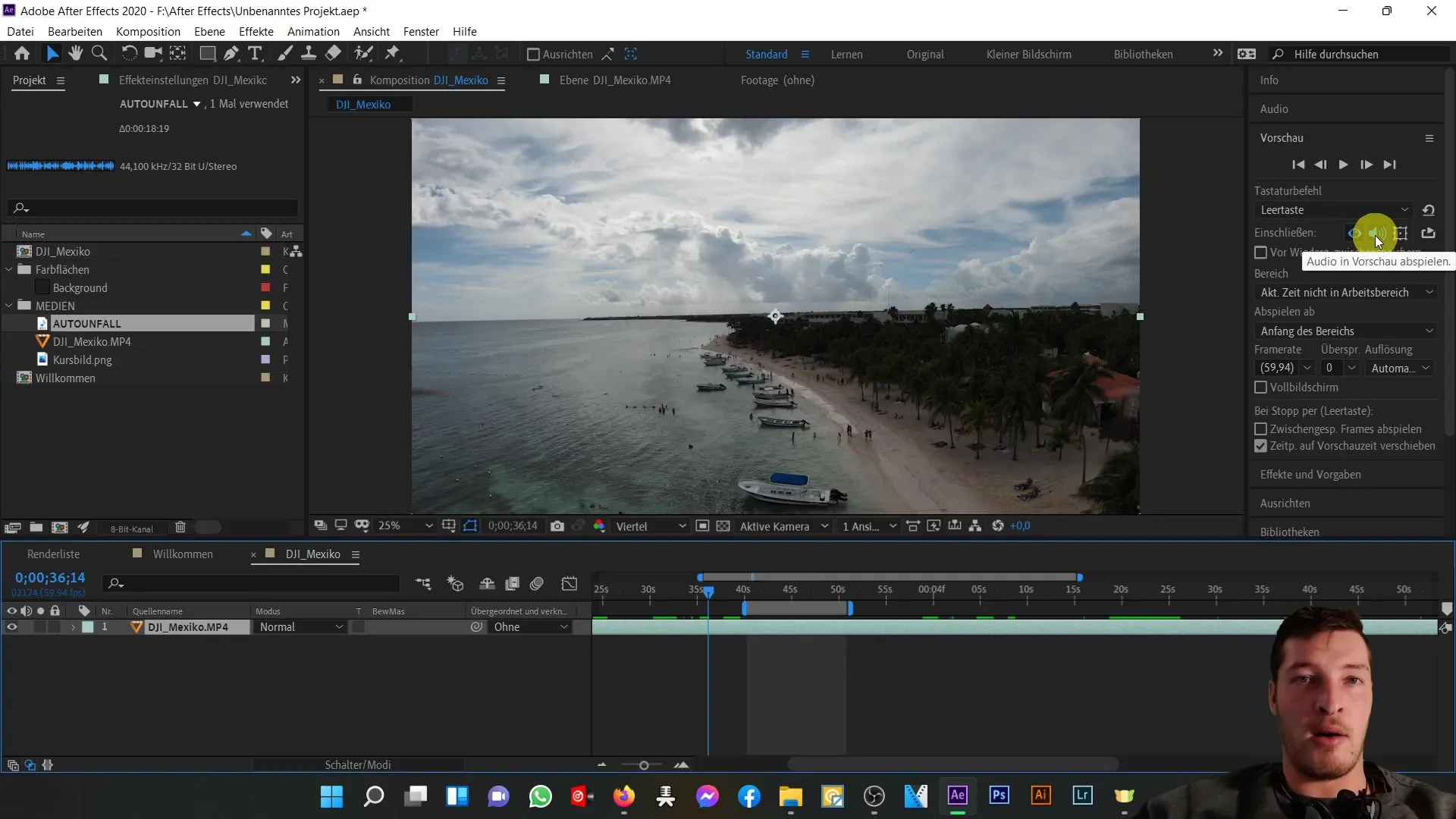
For å bruke forhåndsvisningsområdet mer effektivt kan du velge om du vil begrense rendringen til hele sammensetningen eller bare til det valgte arbeidsområdet. Hvis du velger avspilling i arbeidsområdet, starter After Effects bare rendringen i det valgte området.
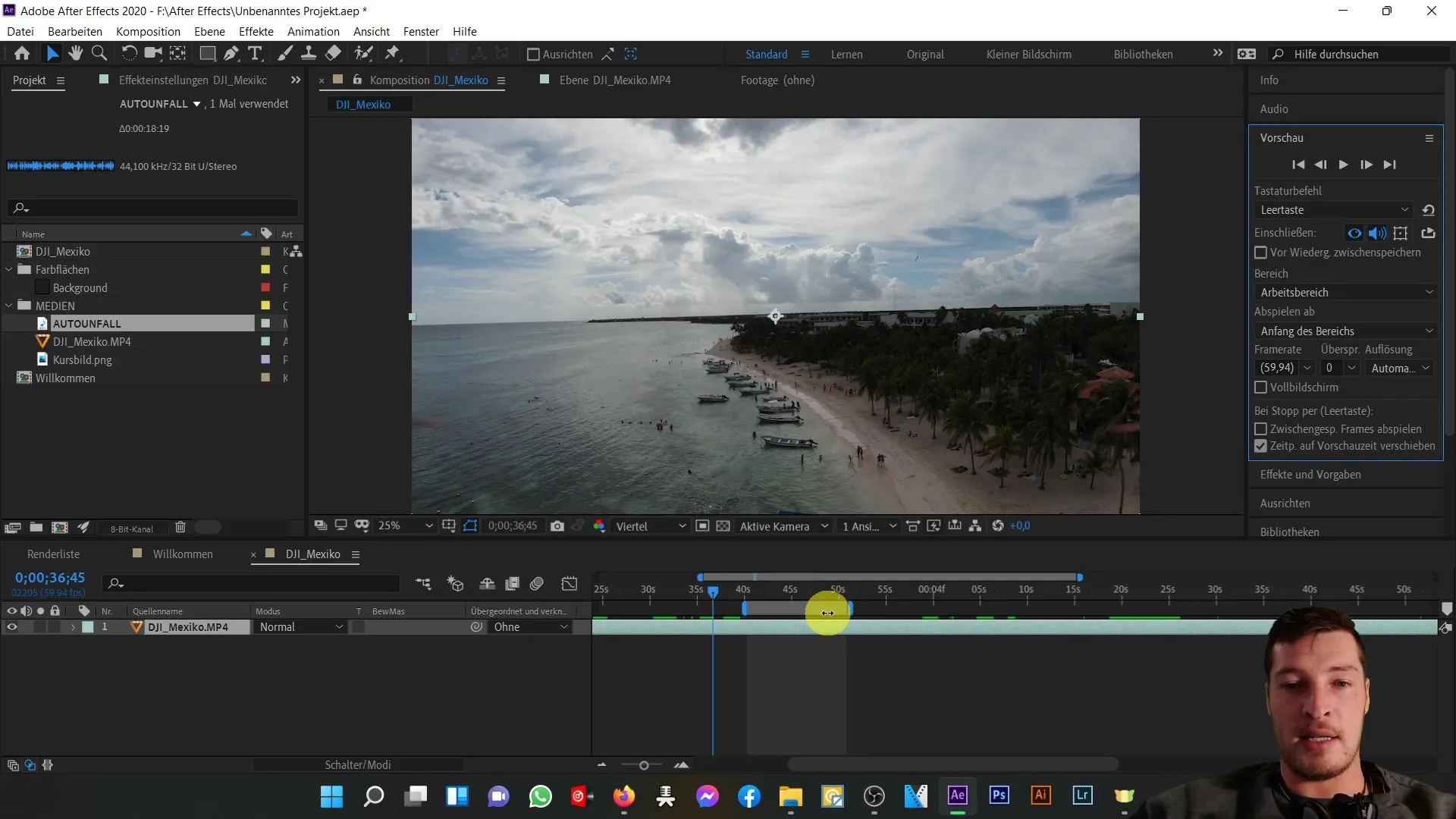
Merk også den grønne stolpen i brukergrensesnittet. Den viser statusen til forhåndsvisningen og holder deg informert om hvilke deler av prosjektet ditt som allerede er forhåndsrendret. Dette er særlig nyttig når du må behandle store datamengder, og du ser når forhåndsvisningen er tilgjengelig.
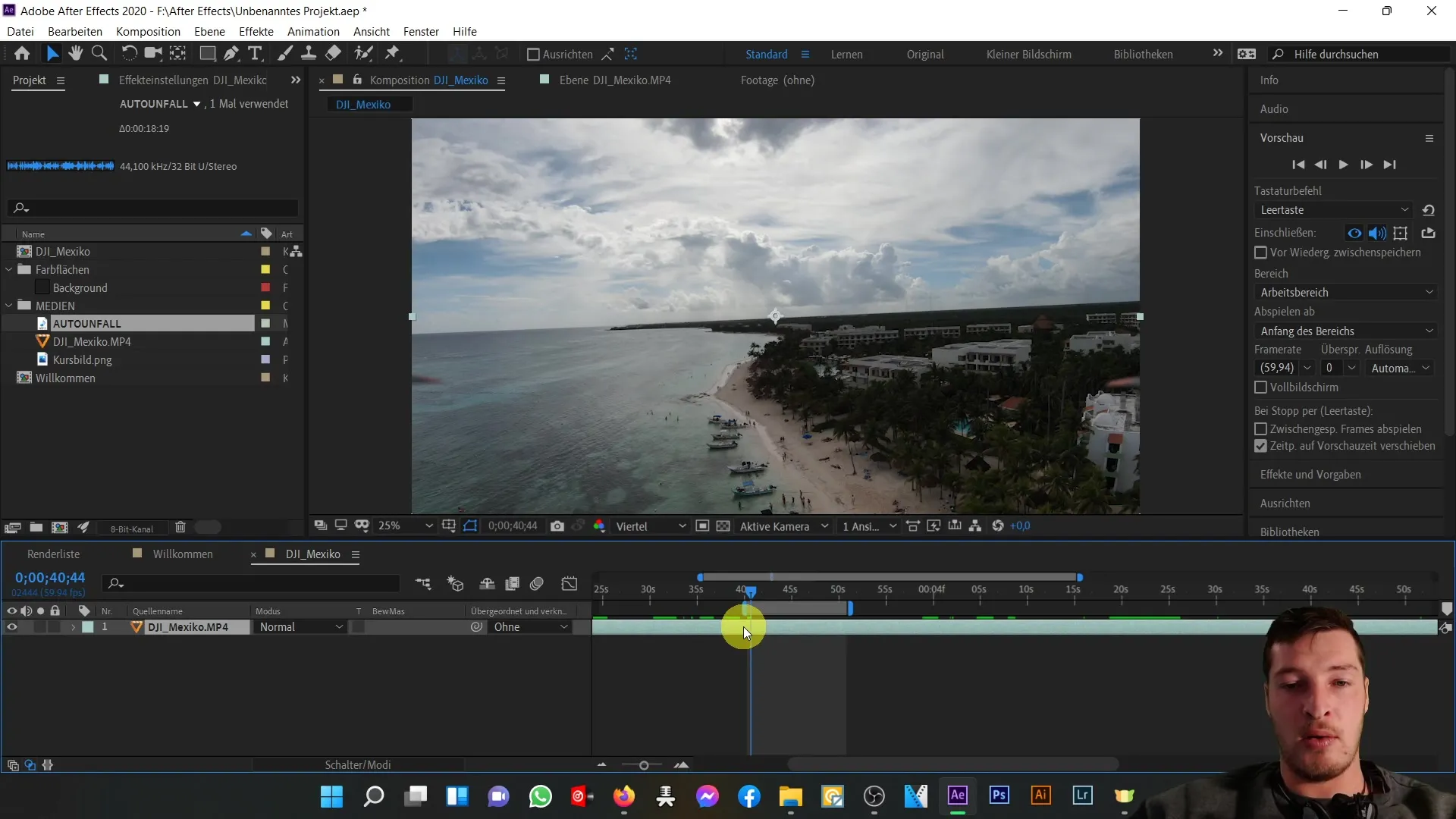
Du kan tilpasse avspillervalget ditt i forhåndsvisningen for å endre bildefrekvensen og andre parametere. Denne funksjonen lar deg bestemme hvor fort eller sakte videoen din skal spilles av i forhåndsvisningen. Ved å endre bildefrekvensen kan du bestemme om du ønsker å se en saktere eller raskere avspilling.
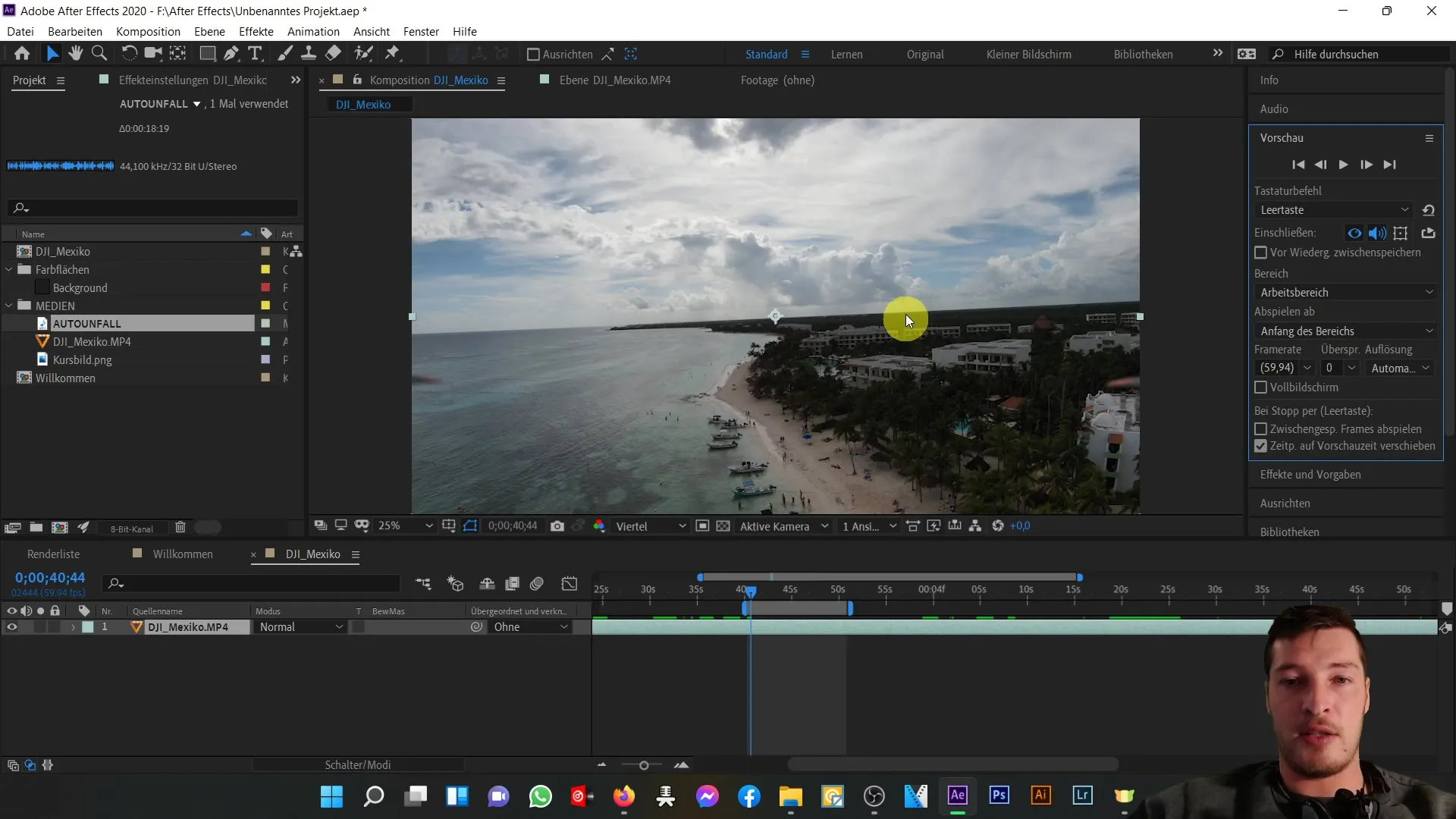
Du kan også bruke "Oversikt"-funksjonen, som hjelper deg med å øke renderytelsen ved å hoppe over visse rammer i forhåndsvisningen. Hvis du for eksempel setter "Hopp over 2 rammer" i forhåndsvisningen, blir hvert tredje bilde forhåndsrendret. Dette kan betydelig forbedre ytelsen og lar deg raskt sjekke arbeidet ditt.
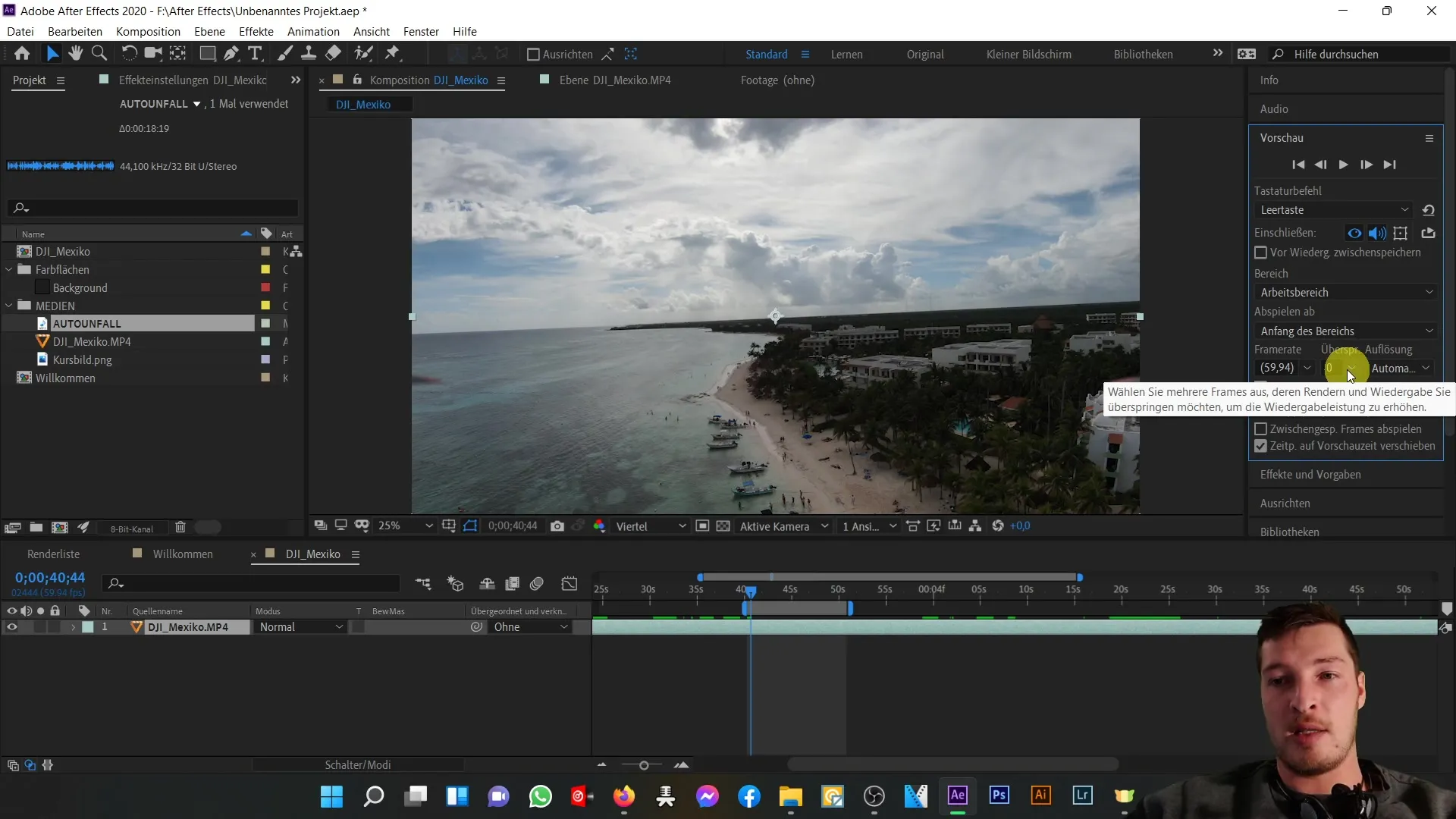
I tillegg har du muligheten til å endre oppløsningen under forhåndsvisningen. En lavere oppløsning kan betydelig akselerere rendreringsprosessen, noe som vanligvis resulterer i godt fungerende prosesser mens du jobber med å fullføre prosjektet ditt.
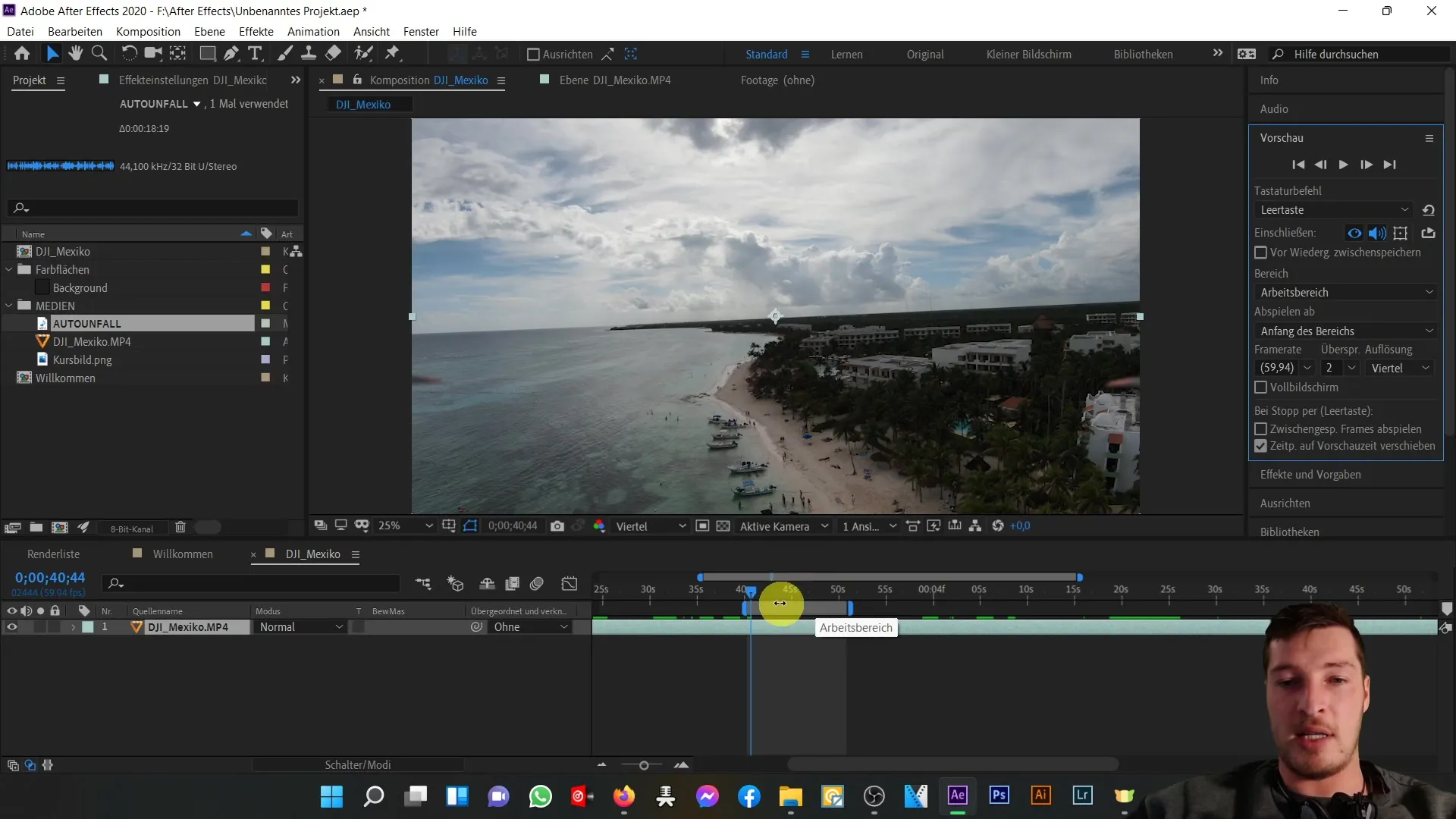
Bruk tastatursnarveien for forhåndsvisning. Mellomromstasten er standardinnstilt for å starte video- og lydutgangen. Du kan imidlertid også bruke andre taster for å be om mer spesifikke forhåndsvisninger når du jobber med tekst og lyd.
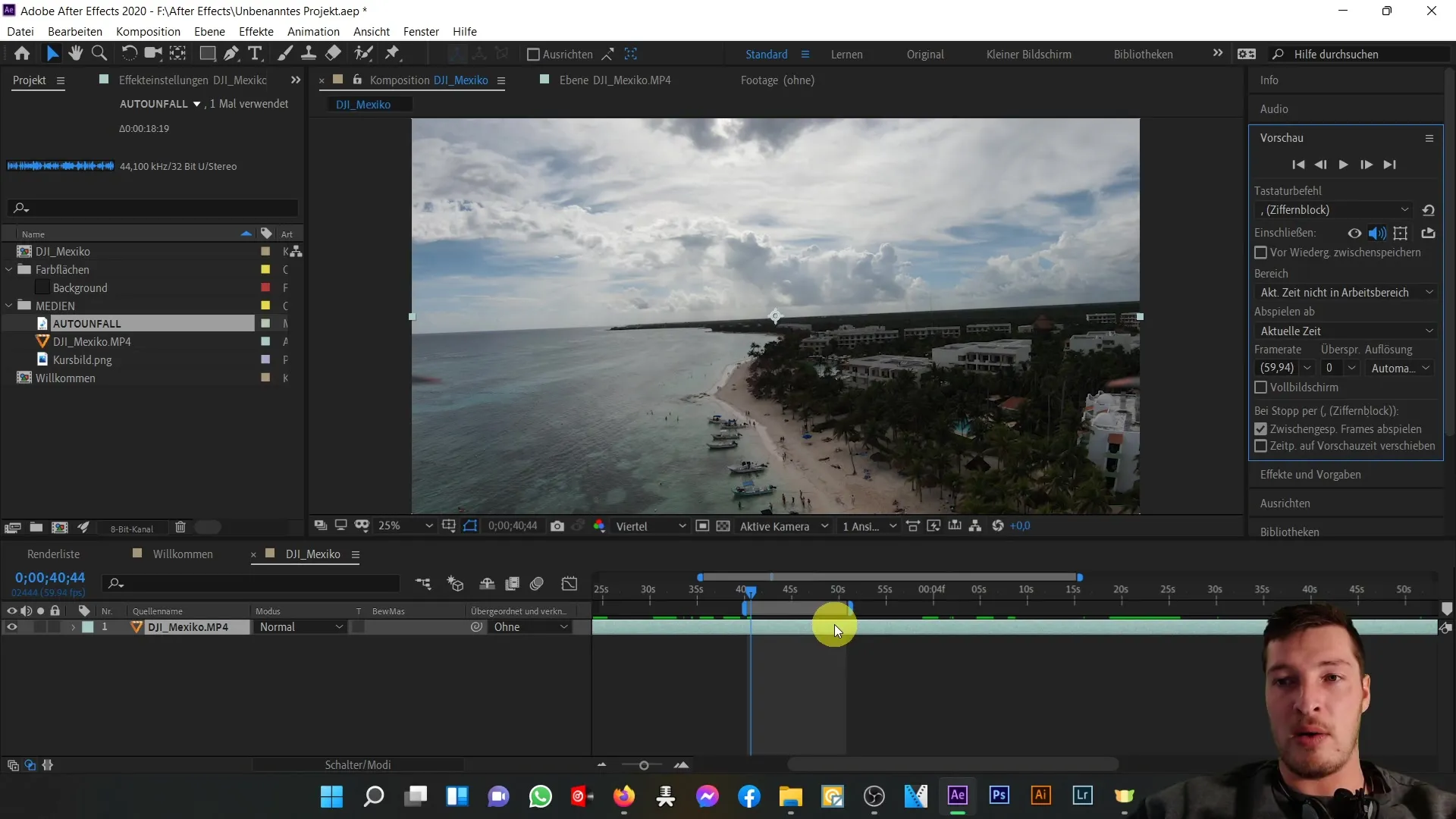
Til slutt kan du bruke spesifikke innstillinger når du for eksempel bare vil sjekke lydavspillingen. Dette er spesielt nyttig når du vil synkronisere bilde og lyd.
Oppsummering
Sammenfattende er forhåndsvisningsområdet i After Effects et kraftig verktøy som hjelper deg med å effektivt gjennomgå og optimalisere videoprosjektene dine. Med riktige innstillinger kan du tilpasse forhåndsvisningsytelsen og sikre at du får en realistisk representasjon av arbeidene dine, som hjelper deg med å gjøre tilpasninger og perfeksjonere sammensetningen din.
Ofte stilte spørsmål
Hvordan kan jeg tilpasse forhåndsvisningsalternativene mine?Du kan tilpasse forhåndsvisningsalternativene i høyre del av brukergrensesnittet ved å velge de relevante tastene og innstillingene for video- og lydforhåndsvisning.
Hva skjer hvis jeg endrer billedhastigheten?Hvis du endrer billedhastigheten, påvirker det hvor raskt eller sakte videoen din spilles av i forhåndsvisningen.
Hvordan kan jeg forbedre renderingshastigheten?Du kan forbedre renderingshastigheten ved å aktivere 'Overspring'-funksjonen for å hoppe over bestemte bilder i forhåndsvisningen eller ved å redusere oppløsningen.
Hvorfor er forhåndsvisningen viktig?Forhåndsvisningen lar deg se små deler av sammensetningen din i sanntid og gjøre nødvendige justeringer før hele videoen blir rendret.


